Wechselrichter mit kombinierter Wärmeübertragung: Übung 6 – Ergebnisse analysieren
Diese Übung beschreibt, wie die Ergebnisse bei und nach der Simulation analysiert werden. Wenn Sie CAD-Flächen (nicht die Fluiddomäne) ausblenden möchten, wechseln Sie zwischen  CAD-Körper (CAD Bodies) und
CAD-Körper (CAD Bodies) und  Flow Analysis Körper (Flow Analysis Bodies). Löschen Sie alle Variablendarstellungen, indem Sie Keine Auswahl (No Selection) in der Dropdown-Liste Legende (Legend) auswählen. Klicken Sie auf
Flow Analysis Körper (Flow Analysis Bodies). Löschen Sie alle Variablendarstellungen, indem Sie Keine Auswahl (No Selection) in der Dropdown-Liste Legende (Legend) auswählen. Klicken Sie auf  XY-Plot-Bereich (XYPlot Panel), um den XY-Plot anzuzeigen.
XY-Plot-Bereich (XYPlot Panel), um den XY-Plot anzuzeigen.
 CAD-Körper (CAD Bodies) und
CAD-Körper (CAD Bodies) und  Flow Analysis Körper (Flow Analysis Bodies). Löschen Sie alle Variablendarstellungen, indem Sie Keine Auswahl (No Selection) in der Dropdown-Liste Legende (Legend) auswählen. Klicken Sie auf
Flow Analysis Körper (Flow Analysis Bodies). Löschen Sie alle Variablendarstellungen, indem Sie Keine Auswahl (No Selection) in der Dropdown-Liste Legende (Legend) auswählen. Klicken Sie auf  XY-Plot-Bereich (XYPlot Panel), um den XY-Plot anzuzeigen.
XY-Plot-Bereich (XYPlot Panel), um den XY-Plot anzuzeigen.1. Klicken Sie zum Anzeigen/Ausblenden ausgewählter geometrischer Elemente im Anzeigebereich auf  Anzeigen (Show). Anzeigen (Show).2. Klicken Sie zum Ändern des Farbschemas in der Legende (Legend) auf  Mehr (More), und wählen Sie zwischen Blau bis Rot (Blue Red) und Blau bis Violett (Blue Purple) aus. Mehr (More), und wählen Sie zwischen Blau bis Rot (Blue Red) und Blau bis Violett (Blue Purple) aus. |
Druckkonturen an einer Berandung anzeigen
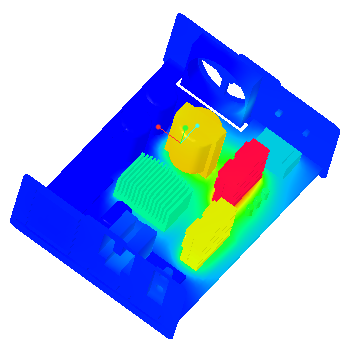 | Temperatur  K  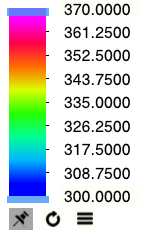 |
1. Wählen Sie Domänen (Domains) aus.
2. Klicken Sie in der Liste  Anzeigeeigenschaften ein-/ausschalten (Turn on/off view properties) auf
Anzeigeeigenschaften ein-/ausschalten (Turn on/off view properties) auf  Alle Flächen ausblenden (Hide all surfaces),
Alle Flächen ausblenden (Hide all surfaces),  Alle Raster ausblenden (Hide all grids) und
Alle Raster ausblenden (Hide all grids) und  Alle Umrisse ausblenden (Hide all outlines).
Alle Umrisse ausblenden (Hide all outlines).
 Anzeigeeigenschaften ein-/ausschalten (Turn on/off view properties) auf
Anzeigeeigenschaften ein-/ausschalten (Turn on/off view properties) auf  Alle Flächen ausblenden (Hide all surfaces),
Alle Flächen ausblenden (Hide all surfaces),  Alle Raster ausblenden (Hide all grids) und
Alle Raster ausblenden (Hide all grids) und  Alle Umrisse ausblenden (Hide all outlines).
Alle Umrisse ausblenden (Hide all outlines).3. Wählen Sie unter Domänen (Domains) alle Elemente außer POWERINVERTER_FLUID und CASING aus. Klicken Sie im Anzeigebereich auf  Anzeigen (Show), um die ausgewählten Domänen anzuzeigen.
Anzeigen (Show), um die ausgewählten Domänen anzuzeigen.
 Anzeigen (Show), um die ausgewählten Domänen anzuzeigen.
Anzeigen (Show), um die ausgewählten Domänen anzuzeigen.4. Legen Sie in der Eigenschaftenkonsole auf der Registerkarte Ansicht (View) für Fläche (Surface) Werte für die Optionen wie unten aufgelistet fest:
◦ Zeichnung behalten (Keep drawing) – Ja (Yes)
◦ Raster (Grid) – Nein (No)
◦ Umriss (Outline) – Nein (No)
◦ Legen Sie Variable (Variable) auf Temperature: [K] : Heat fest.
◦ Min. (Min) – 300
◦ Max. (Max) —370
Temperatur an der Auslassberandung plotten
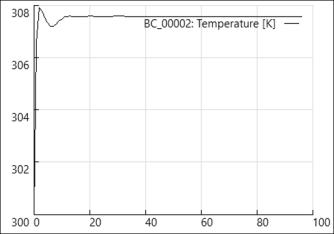
Auf X-Achse: Iteration
Auf Y-Achse: Temperatur
1. Klicken Sie im Flow Analysis Baum auf > .
2. Wählen Sie BC_00002.
3. Klicken Sie auf  XY-Plot (XYPlot). Im Flow Analysis Baum wird ein neues Element xyplot1 unter > angezeigt.
XY-Plot (XYPlot). Im Flow Analysis Baum wird ein neues Element xyplot1 unter > angezeigt.
 XY-Plot (XYPlot). Im Flow Analysis Baum wird ein neues Element xyplot1 unter > angezeigt.
XY-Plot (XYPlot). Im Flow Analysis Baum wird ein neues Element xyplot1 unter > angezeigt.4. Klicken Sie auf xyplot1.
5. Legen Sie in der Eigenschaftenkonsole auf der Registerkarte Ansicht (View) für Fläche (Surface) die Option Variable (Variable) auf Temperatur (Temperature) fest.
6. Klicken Sie in der Gruppe Ausführen (Run) auf  Anhalten (Stop) und
Anhalten (Stop) und  Ausführen (Run), falls erforderlich.
Ausführen (Run), falls erforderlich.
 Anhalten (Stop) und
Anhalten (Stop) und  Ausführen (Run), falls erforderlich.
Ausführen (Run), falls erforderlich.